Am observat imediat că configurația routerului este foarte convenabil pentru cei care au stabilit deja echipamentul de funcționare Ubiquiti AirOS V. Aici, din fericire, toate la fel.
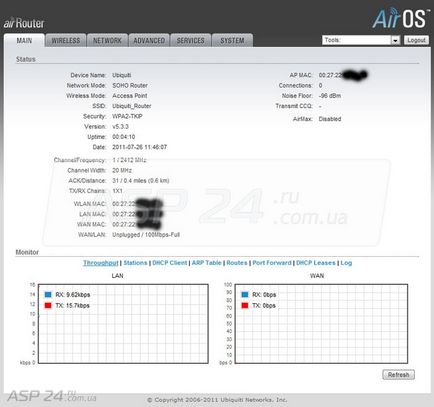
De ce restul producătorilor nu au făcut acest lucru în dispozitivele lor, nu este clar. Am văzut similar numai pentru routerele Zyxel. Dar există doar trei moduri și nu totul este în ordine cu modul WDS (Wireless Distribution System). Și, ca oricare altul, există un cod de firmware sursă închisă.
Tab "WIRELESS" - configurarea interfeței fără fir.
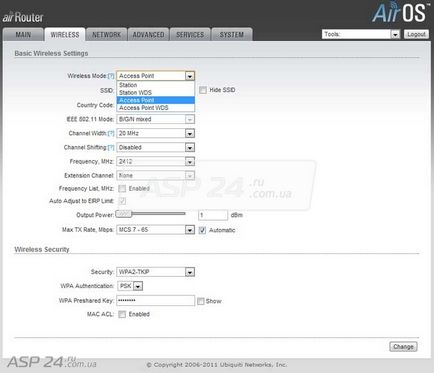
Pentru router, modul wireless trebuie să fie în modul Access Point sau WDS (aceasta va depinde de configurația rețelei dvs.). Voi specifica doar ce diferă aceste moduri unul de celălalt:
Până la 30 de poduri sau utilizatori mobili pot fi conectate la punctul de acces. Puncte de acces în modul WDS - 6 (foarte util atunci când problema cablul de întindere, dar rețineți că modul AP + WDS-AP + WDS reduce lățimea de bandă a canalului de lățime de bandă fără fir la jumătate). Pentru a spori acoperirea rețelei, puteți utiliza orice dispozitiv Ubiquiti în banda de 2,4 GHz.
Mai departe, punctele:
prescrie "SSID" (numai latină fără spații și caractere speciale);
"Codul țării:" - expunem țara, în cazul nostru este Ucraina (Ucraina);
"Lățime canal:" - setați lățimea canalului (dacă intenționați să utilizați 802. 11b / g dispozitive în rețea, vă recomand să setați lățimea de bandă la 20 MHz);
«Putere de ieșire:» expune puterea emițătorului în funcție de necesitatea, recomand cu tărie să nu exagereze că nu a existat nici un semnal de amperi strălucire, plus a avut mai mult marja de putere;
în secțiunea "Securitate wireless", setăm tipul de criptare și introducem cheia, apăsăm butonul "Schimbați", urmat de butonul "Aplicați".
Totul, configurația interfeței fără fir este finalizată.
Accesați fila "NETWORK" și continuați să configurați direct Internetul.
Modul cablat în mod prestabilit:
Pentru Internetul de acasă, ar trebui să stea doar în modul router SOHO.
În această configurație, porturile sunt distribuite după cum urmează:
port WAN - portul Internetului;
porturile 1-4 sunt porturi de utilizator;
Interfață WLAN - fără fir pentru utilizatori.
Iată contul ifconfig din consola:
XM.v5.3.3 # ifconfig
ath0 Legătură încapsulată: Ethernet HWaddr 00: 27: 22: 00: 00: 03
UP MULTICAST MULTICAST MTU: 1500 Metric: 1
RX pachete: 0 erori: 0 abandonate: 0 depășiri: 0 cadru: 0
TX pachete: 0 erori: 0 abandonate: 0 depășiri: 0 operator: 0
coliziuni: 0 txqueuelen: 0
RX octeți: 0 (0. 0 B) octeți TX: 0 (0,0 B)
et0 Legătură encap: Ethernet HWaddr 00: 27: 22: 00: 00: 03
inet addr: 192.168.0.1 Bcast: 192.168.0.255 Masca: 255.255.255.0
UP MULTICAST MULTICAST MTU: 1500 Metric: 1
RX pachete: 15882 erori: 0 scăzut: 0 depășiri: 0 cadru: 0
Pachete TX: 8542 erori: 0 abandonate: 0 depășiri: 0 operator: 0
coliziuni: 0 txqueuelen: 0
RX octeți: 1693963 (1,6 MiB) octeți TX: 1573690 (1,5 MiB)
eth1 Legătură encap: Ethernet HWaddr 00: 27: 22: 00: 00: 03
inet addr: 192.168.10.1 Bcast: 192.168.10.255 Masca: 255.255.255.0
UP BROADCAST ALLMULTI MULTICAST MTU: 1500 Metric: 1
RX pachete: 0 erori: 0 abandonate: 0 depășiri: 0 cadru: 0
TX pachete: 0 erori: 0 abandonate: 0 depășiri: 0 operator: 0
coliziuni: 0 txqueuelen: 500
RX octeți: 0 (0,0 B) TX octeți: 0 (0,0 B)
eth1_real Legătură encap: Ethernet HWaddr 02: 27: 22: 00: 00: 03
UP MULTICAST MTU: 1500 Metric: 1
RX pachete: 15887 erori: 0 scăzut: 0 depășiri: 0 cadru: 0
Pachete TX: 8541 erori: 0 abandonate: 0 depășiri: 0 operator: 0
coliziuni: 0 txqueuelen: 500
RX octeți: 1916665 (1,8 MiB) TX octeți: 1573648 (1,5 MiB)
lo Link loopback: Loopback local
inet addr: 127.0.0.1 Mască: 255.0.0.0
UP LOOPBACK RUNNING MTU: 16436 Metric: 1
RX pachete: 0 erori: 0 abandonate: 0 depășiri: 0 cadru: 0
TX pachete: 0 erori: 0 abandonate: 0 depășiri: 0 operator: 0
coliziuni: 0 txqueuelen: 0
RX octeți: 0 (0,0 B) TX octeți: 0 (0,0 B)
wifi0 Legătură encap: Ethernet HWaddr 00: 27: 22: 00: 00: 03
UP MULTICAST MTU: 1500 Metric: 1
RX pachete: 0 erori: 0 abandonate: 0 depășiri: 0 cadru: 0
Pachete TX: 0 erori: 102 abandonate: 0 depășiri: 0 operator: 0
coliziuni: 0 txqueuelen: 500
RX octeți: 0 (0,0 B) TX octeți: 0 (0,0 B)
Întrerupere: 48 Memorie: b0000000-b0010000
Apoi, avem nevoie de setările de conectare, pe care trebuie să le învățăm de la ISP-ul dvs. În cazul meu, de exemplu, este PPPoE. Apropo, nu există nici o conexiune VPN, deși există un binar la punctul / bin / pptp în sine. Dacă cineva vrea cu adevărat, atunci puteți experimenta consola și apoi scrieți-o în scenariu.
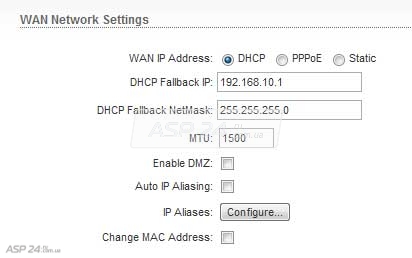
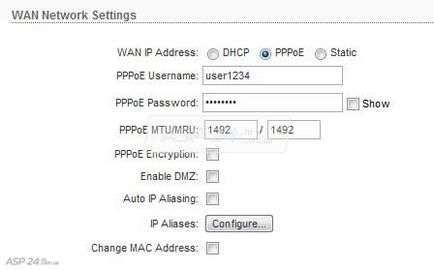
Și al treilea tip este conexiunea Static IP:
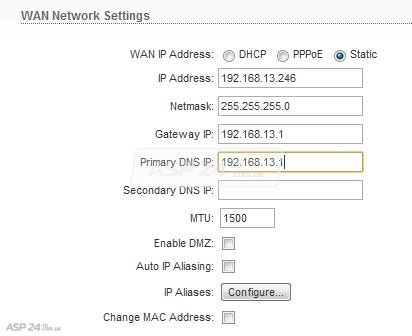
Configurarea rețelei LAN interne:
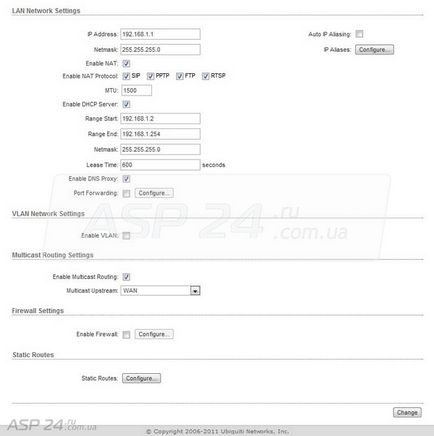
Figura 8. Configurarea rețelei locale interne.
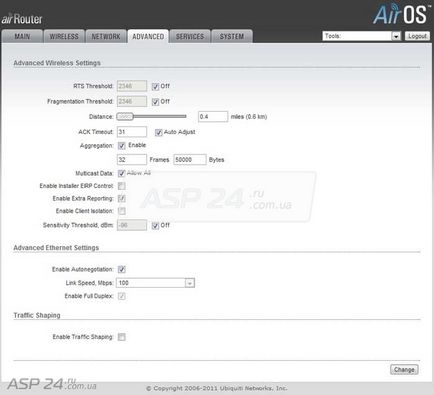
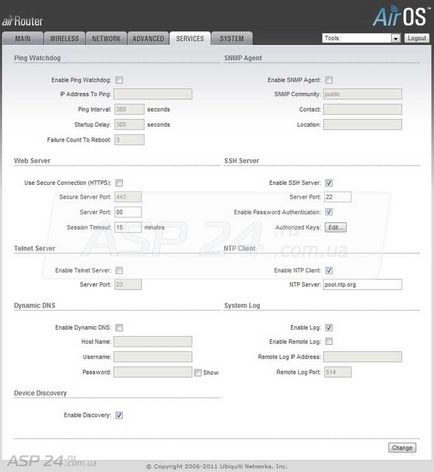
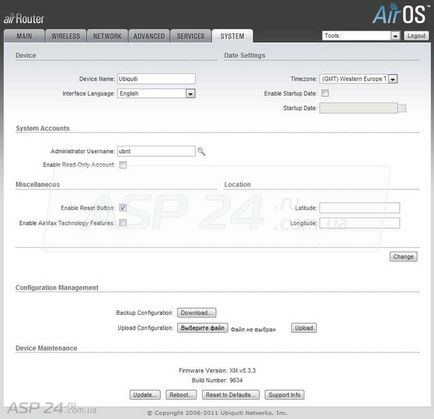
Cel mai important lucru la înființare: nu uitați de utilitățile integrate în router. Ei vor putea ulterior să vă ajute să rezolvați o mulțime de probleme.
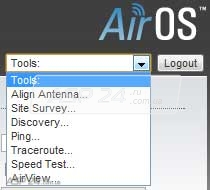
Figura 12. Instrumente încorporate.
"Align Antenna" - tuning antenă;
«Discovery» - un instrument de la Ubiquiti, prin care rețeaua poate identifica toate dispozitivele Ubiquiti, care este „pasăre» Activați Discovery Dispozitiv de pe «SERVICII» tab. Și, de asemenea, modurile lor de funcționare și versiunile de firmware;
"Ping" - verificarea gazdă a rețelei ICMP cu pachete;
"Traceroute" - definirea rutei către gazdă în rețea;
"Test de viteză" - verificarea vitezei unui fir pe dispozitivul Ubiquiti (trebuie să cunoașteți datele de conectare și parola dispozitivului la care se efectuează acest test);

Valery Butec special pentru ASP24.
Citiți articole anterioare:
Articole similare
-
Configurarea routerului ubiquiti airrouter - ajutați asistentul electronic
-
Configurarea unui airboarter ubiquiti pentru Internet și TV, configurarea echipamentului
Trimiteți-le prietenilor: